VertiGIS Request Guard
Setzen Sie den VertiGIS Request Guard ein, um den Zugriff auf ArcGIS Server Kartendienste exklusiv für WebOffice 10.9 SP2 zu beschränken. Technisch gesehen handelt es sich dabei um einen Server Object Interceptor (SOI), der mithilfe eines in WebOffice 10.9 SP2 konfigurierbaren Schlüssels dafür sorgt, dass bestimmte Kartendienste nur von WebOffice 10.9 SP2 angesprochen werden können.
|
Der VertiGIS Request Guard kann nur in einem Verbundserver innerhalb von ArcGIS Enterprise eingesetzt werden. |
Die benötigten Dateien können der WebOffice10.9-DVD (..\Software\VertiGIS_Request_Guard) entnommen werden. Je nach Ursprungstyp des Kartendienstes (ArcGIS Pro oder ArcMap) muss der entsprechende SOI am jeweiligen Kartendienst aktiviert werden:
•Wenn der VertiGIS Request Guard auf einem Kartendienst angewendet werden soll, der auf einem ArcGIS Pro Projekt basiert, muss der SOI aus dem Ordner Provider ArcGIS Pro am Kartendienst aktiviert werden. Dieser Ordner beinhaltet die dafür erforderlichen Dateien:
syn-soi-requestguard-ArcGISPro.soe SOI, der am Verbundserver aktiviert werden muss
syn-soi-requestguard-ArcGISPro.jar Konfigurationsdateien des SOI in gezippter Form
•Wenn der VertiGIS Request Guard auf einem Kartendienst angewendet werden soll, der auf einem ArcMap Dokument basiert, muss der SOI aus dem Ordner Provider ArcMap am Kartendienst aktiviert werden. Dieser Ordner beinhaltet die dafür erforderlichen Dateien:
syn-soi-requestguard-ArcMap.soe SOI, der am Verbundserver aktiviert werden muss
syn-soi-requestguard-ArcMap.jar Konfigurationsdateien des SOI in gezippter Form
|
Wenn der VertiGIS Request Guard in einer ArcGIS Enterprise Installation sowohl auf Kartendiensten, die auf einem ArcGIS Pro Projekt basieren, sowie auch auf jenen, die auf einem ArcMap Dokument basieren, angewendet werden soll, müssen beide Versionen des VertiGIS Request Guard am ArcGIS Server hinzugefügt werden. |
Um den VertiGIS Request Guard ordnungsgemäß verwenden zu können, befolgen Sie bitte die folgenden Schritte:
Hinzufügen der SOI am Verbundserver
Öffnen Sie ArcGIS Server Manager und navigieren Sie unter Site zu den Erweiterungen. Fügen Sie die benötigten SOIs (syn-soi-requestguard-ArcGISPro.soe und / oder syn-soi-requestguard-ArcMap.soe) mittels Klick auf die Schaltfläche Erweiterung hinzufügen hinzu:
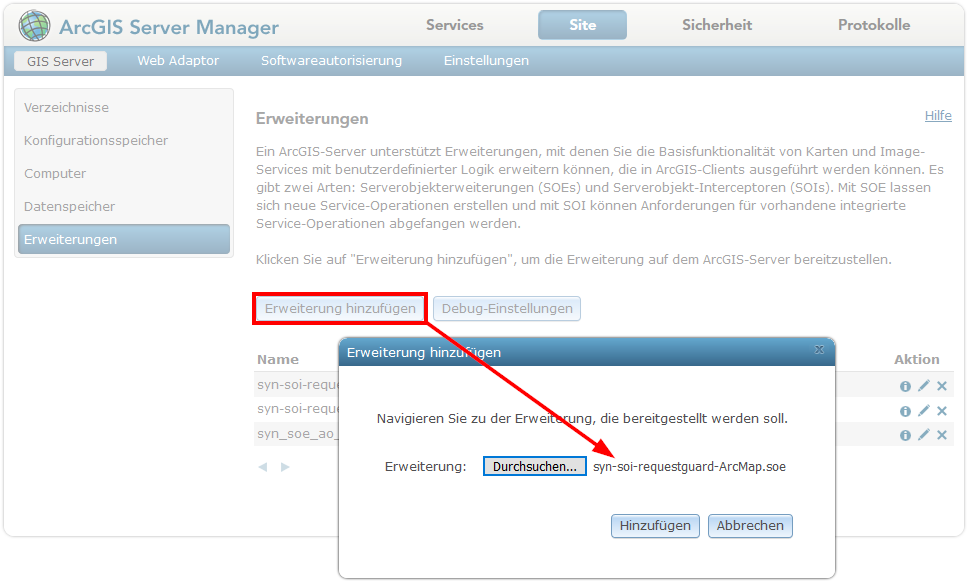
Hinzufügen der SOI am Verbundserver
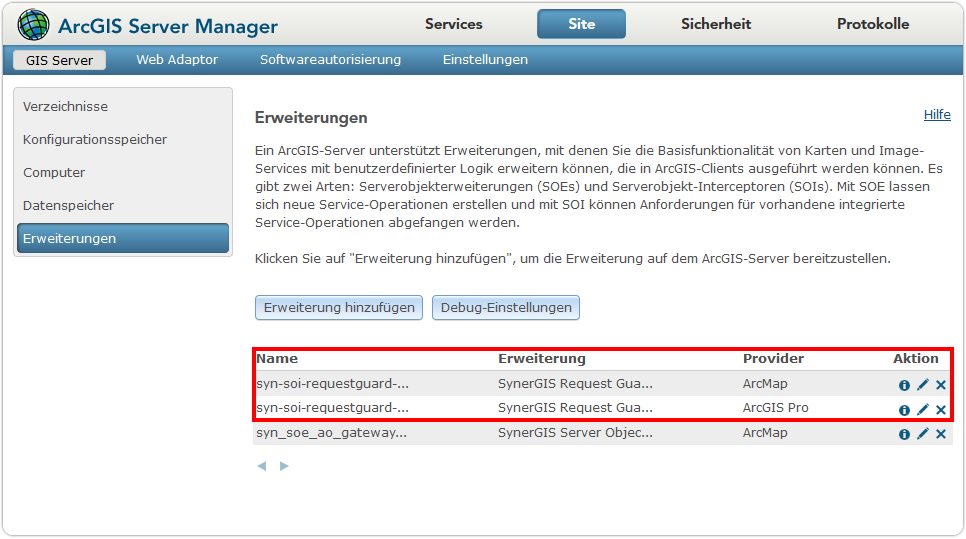
Übersicht der am Verbundserver hinzugefügten SOIs
Ablage der Konfigurationsdatei
Entpacken Sie die entsprechenden Konfigurationsdateien (syn-soi-requestguard-ArcGISPro.jar oder syn-soi-requestguard-ArcMap.jar) und navigieren Sie im entpackten Ordner in den Subordner configuration. Kopieren Sie die Datei requestguard_config.json in den Ordner ..\arcgisserver\directories\WebOfficeSystem
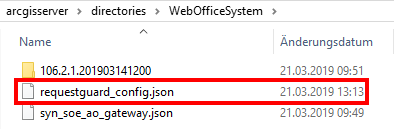
Ablage der Konfigurationsdatei unter WebOfficeSystem
|
Wenn der VertiGIS Request Guard in einer ArcGIS Enterprise Installation sowohl auf Kartendiensten, welche auf einem ArcGIS Pro Projekt basieren, sowie auf jenen, die auf einem ArcMap Dokument basieren, eingesetzt werden soll, muss die entsprechende Konfigurationsdatei nur einmal unter WebOfficeSystem abgelegt werden. Dabei spielt es keine Rolle, ob diese aus dem Ordner Provider ArcGIS Pro oder Provider ArcMap stammt. |
Anpassung der Konfigurationsdatei
Öffnen Sie die Konfigurationsdatei requestguard_config.json in einem Texteditor (z.B. Notepad ++) und passen Sie dort den Schlüsselwert an, der in weiterer Folge dafür sorgen soll, dass die Nutzung von ArcGIS Kartendiensten nur durch WebOffice 10.9 SP2 erfolgen soll, wobei davon betroffenen Funktionalitäten gleich zu Beginn definiert werden. Dafür muss einerseits der Parametername, sowie andererseits auch ein dazugehöriger Wert vergeben werden.
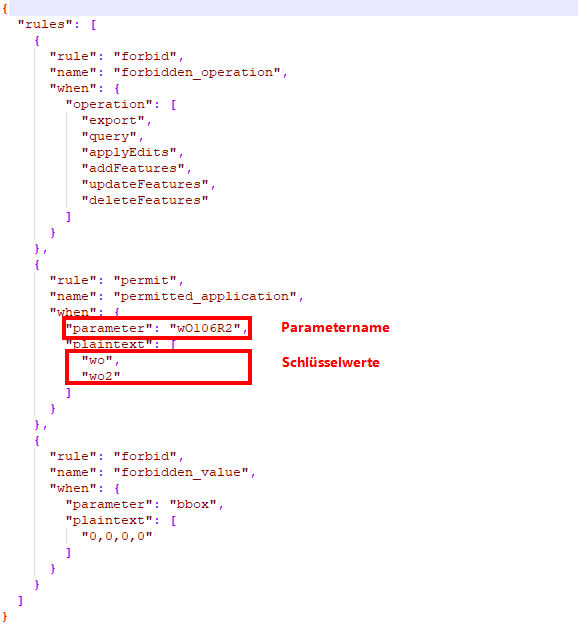
Anpassungen in der Konfigurationsdatei
|
Wie im obigen Screenshot ersichtlich ist, können für einen Parameter auch mehrere Schlüsselwerte vergeben werden. |
Anpassung der Anwendungskonfiguration
Damit dieser Schlüssel auch definitiv nur für WebOffice 10.9 SP2 Requests gültig ist, muss dieser auch noch in der WebOffice 10.9 SP2 Anwendungskonfiguration definiert werden. Öffnen Sie dazu die Anwendungskonfiguration im WebOffice author standalone und fügen Sie am Knoten WebOffice eine Liste von SOI Identifikationsschlüsseln hinzu. Am Subknoten Request Guard Identifikationsschlüssel können die notwendigen Einstellungen getroffen werden.
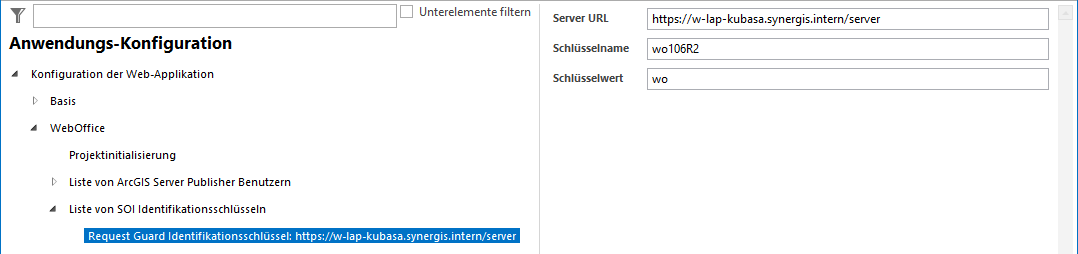
Konfiguration des SOI Identifikationsschlüssels in der WebOffice 10.9 SP2 Anwendungskonfiguration
Eigenschaft |
Beschreibung |
||
|---|---|---|---|
Server URL |
Gibt den Hostnamen des ArcGIS Server an.
|
||
Schlüsselname |
Schlüsselname (Parameter), der zu ArcGIS Diensten dieses Hosts geschickt wird.
|
||
Schlüsselwert |
Schlüsselwert, der zu ArcGIS Diensten dieses Hosts geschickt wird.
|
Eigenschaften des Request Guard Identifikationsschlüssels
|
Sollten in der Konfigurationsdatei mehrere Schlüsselwerte zur Verfügung stehen und diese auch für WebOffice verwendet werden, können an dieser Stelle auch mehrere Request Guard Identifikationsschlüssel ankonfiguriert werden. |
Aktivierung des SOI auf einem Kartendienst des Verbundservers
Öffnen Sie ArcGIS Server Manager und navigieren Sie zu den Einstellungen eines beliebigen Kartendienstes. Der SOI kann im Menü Funktionen für den entsprechenden Kartendienst aktiviert werden:
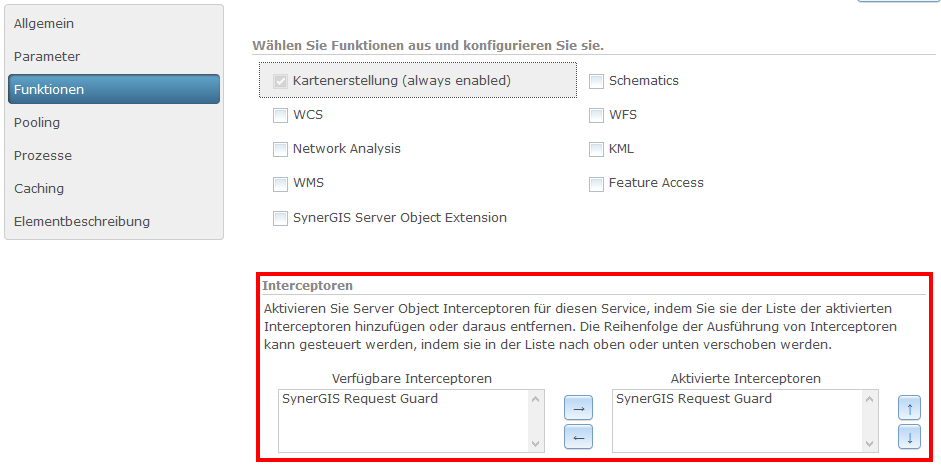
Aktivierung des SOI auf einem Kartendienst
Wählen Sie nun den aktivierten SOI im rechten Feld aus und scrollen Sie ans Ende der Seite. Definieren Sie unter Eigenschaften den Pfad zur Konfigurationsdatei, die zuvor im WebOfficeSystem Ordner abgelegt wurde, anschließend speichern Sie den Kartendienst und starten ihn erneut:

Definition der Konfigurationsdatei für den aktivierten SOI
Nachdem die oben genannten Schritte abgeschlossen wurden, kann der Datendienst nur mehr über die ankonfigurierten Schlüsselwerte angesprochen und abgefragt werden.
|
Weitere Informationen zur Funktionsweise von Server Object Interceptors (SOI), sowie dem Unterschied zu Server Object Extensions (SOE) entnehmen Sie der allgemeinen ArcGIS Dokumentation: Einführung zum Erweitern von Services. |